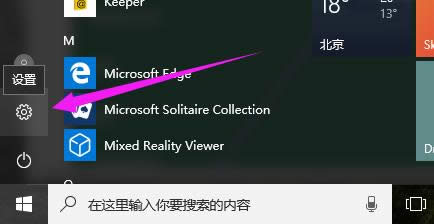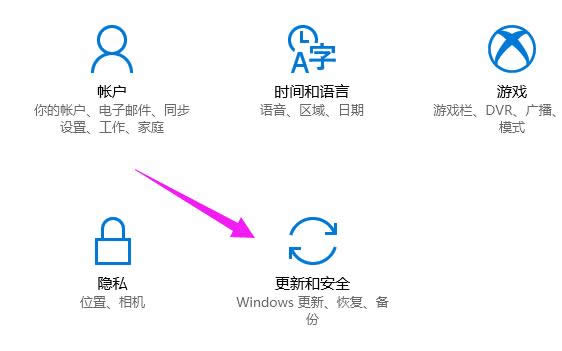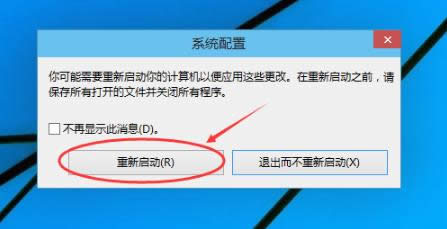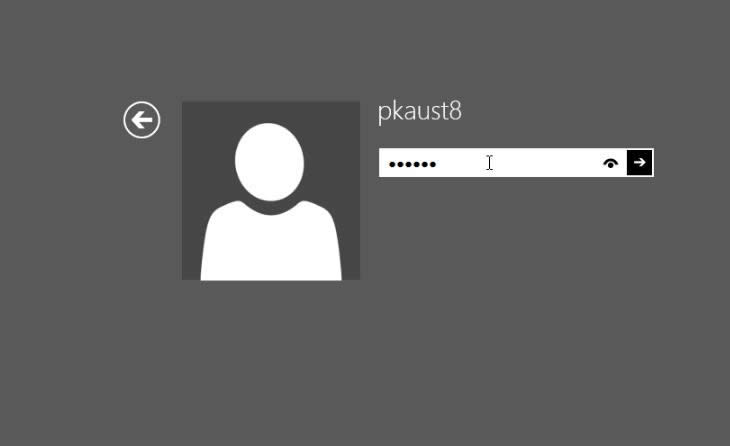本文章教您windows10如何进入安全模式
发布时间:2022-01-11 文章来源:xp下载站 浏览:
|
Windows 10是美国微软公司研发的跨平台及设备应用的操作系统。是微软发布的最后一个独立Windows版本。Windows 10共有7个发行版本,分别面向不同用户和设备。截止至2018年3月7日,Windows 10正式版已更新至秋季创意者10.0.16299.309版本,预览版已更新至春季创意者10.0.17120版本 你知道如何进Windows 10安全模式吗?很多人也许会想到F8,这的确是之前Windows系统进安全模式的方式,但Win10却行不通了。那么win10如何才能够正确的进入安全模式呢?下面,小编就给大家演示进入win10安全模式的操作步骤。 Win10开始,开机按F8就没有效果了,导致没办法进入安全模式。官网有些热心回答问题的网友,特别坑,通过强制关机开机数次,就可以启动进入安全模式,而且还多处回答别人,那么win10如何进入安全模式呢,大家看这里。 win10如何进入安全模式图文解说 按下”Win+R“组合按键,在打开的运行对话框里输入命令:msconfig,然后点击确定
系统图解详情-1 选择引导选项卡,将引导选项下的安全引导(F)勾中,然后点击确定
安全图解详情-2 系统提示重新启动后,会进入安全模式
win10图解详情-3 点击重新启动后,Win10系统正在启动
安全模式图解详情-4 Win10系统重新启动好后,输入密码,点击→图标登录Win10安全模式
win10图解详情-5 以上就是win10进入安全模式的操作方法了,还不会操作的用户,可以看看该教程。 新技术融合:在易用性、安全性等方面进行了深入的改进与优化。针对云服务、智能移动设备、自然人机交互等新技术进行融合。Windows 10所新增的Windows Hello功能将带来一系列对于生物识别技术的支持。除了常见的指纹扫描之外,系统还能通过面部或虹膜扫描来让你进行登入。当然,你需要使用新的3D红外摄像头来获取到这些新功能。 |
本文章关键词: 本文教您win10如何进入安全模式
相关文章
本类教程排行
系统热门教程
本热门系统总排行